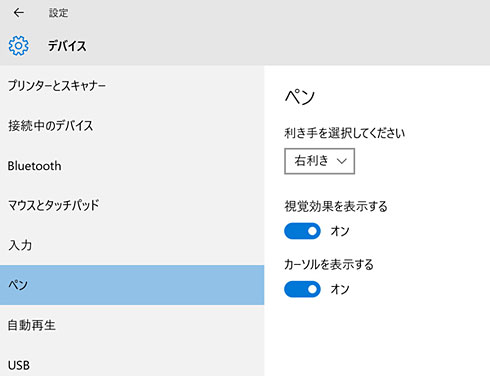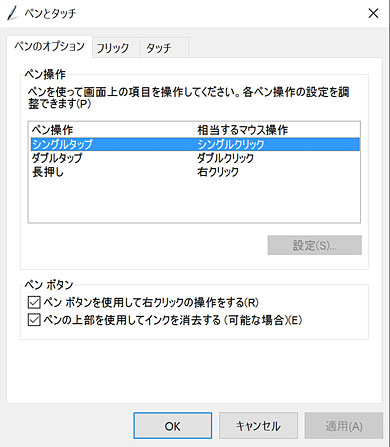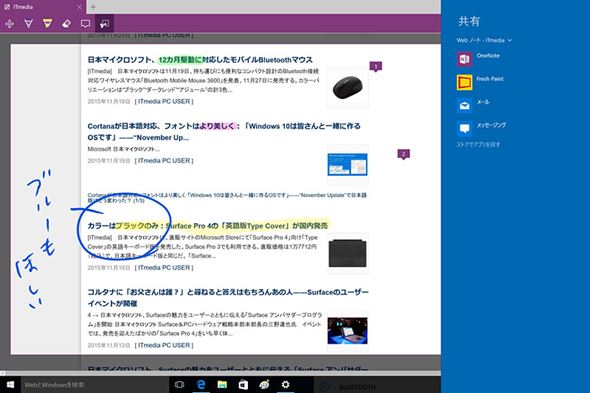「Surface Pro 4」の進化したディスプレイと筆圧ペンを徹底レビュー:Surface Pro 4完全検証(3)(2/3 ページ)
Surfaceペンも大幅に進化
Surface Pro 4では、新しいSurfaceペンが付属する。従来同様、イスラエルのメーカーであるN-trigの技術を用いたペンだ。米Microsoftは2015年にN-trigのペン技術を買収しており、この分野に注力している。Surface Pro 4のペンは、筆圧検知機能が256段階から1024段階へと向上したほか、ペンのボディ自体もリニューアルした。新しいペン入力機能用チップ「G5」をいち早く内蔵し、反応や精度を高めたという。
新しいペンは、サイドの一部をカットしてフラットにし、その部分にボタンを搭載する。また、ペンの頭が消しゴム兼ボタンとなった。また、フラットな部分にはマグネットが内蔵されており、Surface Pro 4の側面にくっつけて持ち運べる。Surface Pro 3はシール式のペンホルダーだったため、それと比べると洗練された印象だが、マグネットなのでバッグの中などでペンが外れやすいのは注意が必要だ。
ペンのボディは金属製で質感がよい。ペンの頭にある消しゴム兼ボタン部分は、ラバー質のパーツになっている。このボタンは、ワンクリックでOneNoteの起動、ダブルクリックでスクリーンショットが撮れる仕様だ。
サイドのボタンには、右クリック機能が割り当てられている。あえてストロークを浅くし、意識して押し込まないとスイッチが入らないようになった。従来のペンはボタンを誤操作しやすいと感じていたが、新しいペンでは全く誤操作しないため、使い勝手が向上している。
 新しくなったSurfaceペン。サイドがカットされてフラットになった。その部分に細長いボタンを搭載するほか、ペンの頭に消しゴムを装備する。消しゴムはボタンとしても機能し、ワンクリックでOneNoteの起動、ダブルクリックでスクリーンショットが撮れる
新しくなったSurfaceペン。サイドがカットされてフラットになった。その部分に細長いボタンを搭載するほか、ペンの頭に消しゴムを装備する。消しゴムはボタンとしても機能し、ワンクリックでOneNoteの起動、ダブルクリックでスクリーンショットが撮れる 左上がSurface Pro 3/Surface 3付属のペン、右下がSurface Pro 4のペンだ。長さは7ミリほど長くなって144ミリとなった。サイドのボタンは2つから1つに減っている。実測での重量は新しいペンが21グラム、古いペンが18グラムだった(共に標準添付の電池込み)
左上がSurface Pro 3/Surface 3付属のペン、右下がSurface Pro 4のペンだ。長さは7ミリほど長くなって144ミリとなった。サイドのボタンは2つから1つに減っている。実測での重量は新しいペンが21グラム、古いペンが18グラムだった(共に標準添付の電池込み)| Surface Pro 4/Surface Pro 3/Surface 3のSurfaceペン比較 | |||
|---|---|---|---|
| 製品名 | Surface Pro 4 | Surface Pro 3 | Surface 3 |
| タッチパネル | 静電誘導式(10点マルチタッチ) | 静電誘導式(10点マルチタッチ) | 静電誘導式(10点マルチタッチ) |
| デジタイザ | N-trig | N-trig | N-trig |
| ペンの付属 | 標準添付 | 標準添付 | 別売 |
| サイドボタン | 1ボタン(右クリック) | 2ボタン(消しゴム、右クリック) | 2ボタン(消しゴム、右クリック) |
| トップボタン | 消しゴム、OneNote、画面キャプチャ | OneNote、画面キャプチャ | OneNote、画面キャプチャ |
| ペンの長さ(実測、ペン先含む) | 約144ミリ | 約137ミリ | 約137ミリ |
| ペンの重量(実測、ペン先含む) | 21グラム | 18グラム | 18グラム |
| ペンの筆圧検知 | 1024段階 | 256段階 | 256段階 |
| ペン先の種類 | 2H、H、HB(標準)、B | 1種類 | 1種類 |
明らかに滑らかになったペンの書き味
ペンの書き味については、明らかに向上した。Surface Pro 3やSurface 3では、画面にペン先を置いたときにコツンという弾かれる感触が多少あり、表面で滑るような感覚もあったのだが、Surface Pro 4はそれがほとんどなくなったのだ。ディスプレイ表面はガラスだが、従来のペンより紙に書いているような適度な摩擦感に近づいており、タブレットのペンとしては実にスラスラと気持ちよく書ける。もちろん、視差も非常に小さい。
Surface Pro 3とじっくり書き比べてみると、これはペンと画面、両方の効果があるようだ。Surface Pro 4のペンでSurface Pro 3の画面に書いてもかなり自然に書けるし、Surface Pro 4の画面なら、Surface Pro 3のペンを使っても硬い感じが軽減される。ちなみにSurface Pro 4のペンはSurface Pro 3/Surface 3でも利用できるが、筆圧検知は256段階になる点は注意したい。
Surface 3とも比べてみたが、書き味はSurface Pro 3似たような感触だ。ただしSurface 3は、追従性が少々劣る。また、Surface 3は明らかにパームチェックが甘い。手を置いた瞬間に画面がスクロールしたり、メニューが表示されたりするなど、Surface Pro 4やSurface Pro 3ではほとんど見られない反応があった。システム性能が原因で、パームチェックの検知と発動が遅いのではないかと思われる。
画面に関しては、表面のコーティングが少し変わっていると思われる。指でも少し強めに圧力をかけて画面を触ってみると摩擦感の差を感じるのだ。Surface Pro 3のほうがツルツルとした感触が強く、Surface Pro 4はそれに比べると若干抵抗を感じる。軽く触れるぶんにはほとんど分からない程度なので、タッチ操作がしにくい印象はない。
また、強めに押してみると、Surface Pro 4のほうがよりはっきり画面がたわむことが確認できる。このたわみで力が吸収されるので、これも少なからず書き味に影響しているようだ。意識して見ていると、特別力を入れなくとも画面がわずかに波打つような感覚があり、剛性に不安はないものの、ユーザーによっては気になるかもしれない。
書き味はアプリケーション側の設計によっても異なってくる。例えば、EdgeのWebノート機能とOneNoteでは、Edgeのほうが摩擦が大きく書きやすかった。もちろん、Photoshop CCやCLIP STUDIO PAINTといったクリエイティブアプリケーションでも筆圧を生かした自然な描写が行える。12.3型のディスプレイは画面のアスペクト比が3:2と縦方向の解像度があるので、16:9や16:10の画面より狭い感じがしないのも好印象だ。
Copyright © ITmedia, Inc. All Rights Reserved.
アクセストップ10
- 「Appleは悪。Googleは開発者を理解している味方」というEpic GamesのスウィーニーCEOが歓迎する未来は本当にバラ色なのか (2025年12月05日)
- バッファローのWi-Fi 7ルーター「AirStation WSR6500BE6P」を試す 2.5Gbps対応で約2万円 コスパの良さが光る (2025年12月05日)
- さようなら「Crucial」――Micronがコンシューマー向け製品事業から撤退 販売は2026年2月まで継続 (2025年12月04日)
- 「ASUS Dual GeForce RTX 5070」がタイムセールで8万1627円に (2025年12月04日)
- 6万円台でSnapdragon G3 Gen 3搭載 AYANEO新ブランドのAndroidゲーム機「KONKR Pocket FIT」はスマホの代わりになる? (2025年12月04日)
- サンワ、壁に穴を開けずにLANケーブルを延長できる隙間配線用の延長LANケーブル (2025年12月04日)
- ソニーの85型4Kテレビ「ブラビア KJ-85X80L」が41%オフ(24万8000円)で買えてしまうセール中 (2025年12月03日)
- 100Wソーラーと大容量ポータブル電源のセット「Jackery Solar Generator 1000 New」が半額セールで約7.7万に (2025年12月04日)
- 64GB構成すら“絶望”が近づく中で、CUDIMMの人気が再上昇 (2025年11月29日)
- 約6.8万円の新ARグラス「XREAL 1S」登場 “Switch 2”もつながる専用アクセサリー「Neo」も (2025年12月03日)